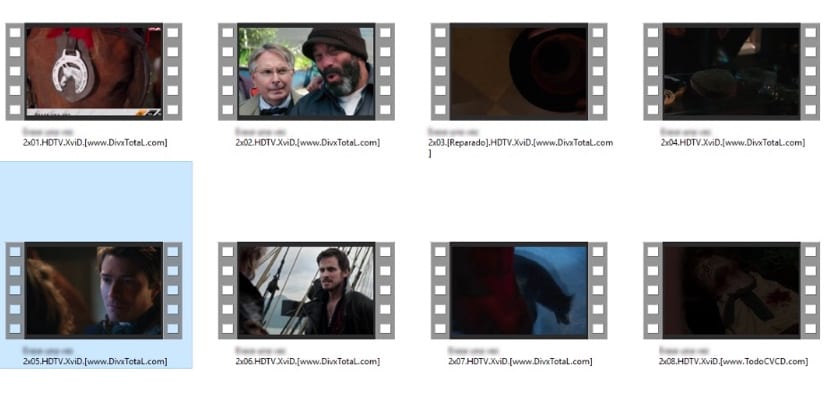
Uno dei vantaggi dei vantaggi che ci ha portato Windows 10 è che non è più necessario scaricare codec da diverse pagine web per poter riprodurre tutti i contenuti che scarichiamo da internet o che registriamo tramite la nostra videocamera digitale o dal nostro smartphone. Come regola generale, ogni produttore di solito utilizza codec diversi per codificare il video che registra, quindi alcuni giorni fa abbiamo dovuto riempire il nostro disco rigido con codec e più codec per per poter riprodurre il tipo di contenuto che abbiamo registrato. Ma non è più necessario.
Windows 10 integra tutti i codec necessari nel sistema operativo per poter riprodurre qualsiasi video che copiamo sul nostro PC. Ma il problema che ci troviamo di fronte è che è molto probabile che l'applicazione per riprodurli che Windows 10 ci offre in modo nativo non sia di nostro gradimento. È allora che dobbiamo rivolgerci a Internet per vedere quale applicazione si adatta meglio alle nostre esigenze. Se non vuoi cercare troppo, il migliore, e soprattutto gratuito, è VLC, che integra anche tutti i codec necessari per riprodurre qualsiasi tipo di contenuto.
Una volta selezionata l'applicazione ora dobbiamo cambiarla in Windows 10 in modo che tutti i video vengono eseguiti per impostazione predefinita che vogliamo vedere sul nostro PC Windows 10.
Cambia l'applicazione predefinita per riprodurre i video in Windows 10

- Prima di tutto dobbiamo andare al file video che vogliamo riprodurre e ci mettiamo sopra con il mouse.
- Quindi facciamo clic sul pulsante destro e andiamo su Abri Con e selezioniamo Scegli un'altra app (Sebbene VLC sia nell'elenco delle opzioni disponibili).
- Windows 10 ci mostrerà un elenco delle applicazioni che ti consentono di riprodurre video. Cerchiamo quello che vogliamo, nel nostro caso VLC, e andiamo alla fine di quella finestra dove viene visualizzata una casella da contrassegnare con il seguente testo: Usa sempre questa applicazione per aprire i file .avi.
- Contrassegniamo la casella e facciamo clic su OK. D'ora in poi tutti i file in formato .avi si apriranno con VLC.